Via San Bartolomeo 21, 22076 Mozzate (CO)
Tinkercad - lesson 1

Tinkercad - lesson 1
Cos’è Tinkercad
TinkerCAD è un software gratuito di disegno 3D, sviluppato dalla Autodesk. Le principali caratteristiche del programma sono:
- è un software cloud, utilizzabile direttamente da browser web connesso a Internet, senza la necessità di installare software su PC. Questo vuol dire che ogni dispositivo su cui utilizzerai Tinkercad deve essere connesso a Internet. Tutti i disegni 3D da te realizzati saranno automaticamente accessibili su qualsiasi PC o tablet da cui si è effettuato l’accesso al proprio account TinkerCAD. Nell’ambito della didattica a scuola, utilizzare TinkerCAD può essere l’occasione per spiegare alcuni concetti riguardanti il cloud e Internet, oppure illustrare questi concetti attraverso parallelismi con piattaforme più famose, come Google Drive.
- è semplice da utilizzare, perché pensato per neofiti del disegno 3D. La semplicità d’uso e la bassa curva d’apprendimento l’ha reso un software estremamente popolare a scuola, sin dal primo ciclo di istruzione. TinkerCAD è ideale per i giovani progettisti digitali ma anche a docenti di materie non tecniche.
- è un software di modellazione geometrica, che utilizza esclusivamente solidi. TinkerCAD è quindi particolarmente adatto a realizzare disegni rappresentanti edifici e architetture. A scuola TinkerCAD è un ottimo mezzo per attività laboratoriali sulla geometria.
Cosa serve per utilizzare TinkerCAD
- Un PC con qualsiasi sistema operativo (Windows, Linux, MacOS) all’indirizzo https://www.tinkercad.com. In alternativa, può essere utilizzato anche da tablet grazie all’applicazione sviluppata su IOS che funziona benissimo. E’ fondamentale utilizzare un mouse in quanto il trackpad non permette di muoversi agevolmente. Se utilizzate un iPad potete usare la penna che vi agevolerà nel disegno.
- Connessione a Internet.
- Un browser web (Mozilla Firefox, Google Chrome, etc)
- Un indirizzo email o, in alternativa, un profilo social (Google, Facebook, Twitter) da utilizzare per registrare l’account.
TinkerCAD a scuola: competenze digitali
TinkerCAD è stato progettato per fornire uno strumento semplice finalizzato a disegnare oggetti da realizzare successivamente con le stampanti 3D. Dal punto di vista didattico, la semplicità di TinkerCAD permette di concentrarsi sulle conoscenze curricolari e le competenze trasversali poste come obiettivo del percorso didattico, rispetto ad acquisire mere conoscenze procedurali sull’uso di un software di modellazione CAD. In particolar modo nelle scuole del primo ciclo, le potenzialità della modellazione (e stampa) 3D non sono legate al fine di “imparare ad utilizzare lo strumento”, ma usarla per accompagnare programmi didattici improntanti sulla multidisciplinarietà, sul digitale applicato alla soluzione di problemi reali, e sul problem solving. Inoltre TinkerCAD può essere inserito in un programma didattico di attività di tipo “Maker” per potenziare lo sviluppo delle competenze logico-matematiche, scientifiche, linguistiche, e soprattutto di far emergere le meta-competenze e le soft-skills.
Registrazione e login
TinkerCAD è un software cloud che non necessità alcuna installazione. Per utilizzare TinkerCAD, dovrai creare un proprio account e fare accesso con esso, proprio come accade per altre piattaforme web come Facebook o Gmail. L’Url del software è www.tinkercad.com. Ad un primo accesso, TinkerCAD si presenta come in questa schermata:
In alto a destra abbiamo i due pulsanti che permettono la registrazione (creazione dell’account) e l’accesso al nostro account.
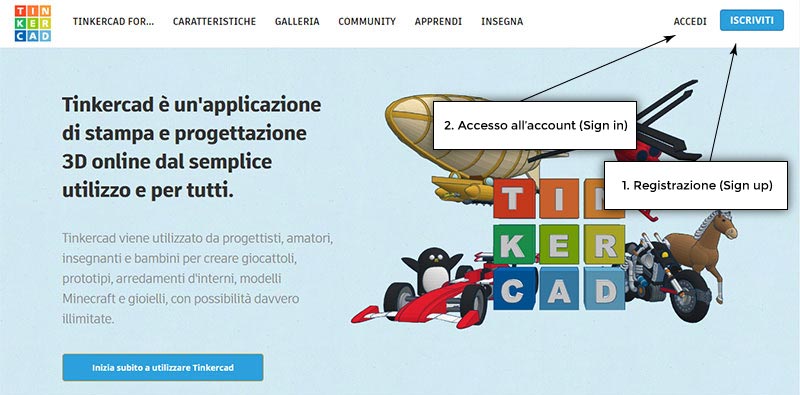
Registrazione
Se non avete mai effettuato la registrazione su TinkerCAD, il primo passo è creare il proprio account. Cliccate sul pulsante ISCRIVITI (SIGN UP per i browser con impostata la lingua inglese come predefinita). Troverai il pulsante nell’angolo superiore destro della home page. Nella prima schermata dovrai inserire il tuo Paese di residenza e la data di nascita; cliccando su avanti dovrai inserire a) l’indirizzo email con il quale vorrai effettuare l’accesso, b) la password per l’accesso e c) accettare Termini e Privacy.
Note importanti:
- La password richiesta non è la password del tuo indirizzo email, bensì la password con cui vuoi effettuare l’accesso all’account TinkerCAD. Anzi, per questioni di sicurezza consigliamo sempre di utilizzare password differenti rispetto a quelle utilizzate per l’email o per altri servizi web.
- Inserisci un indirizzo email di cui ricordi bene le credenziali, in quanto l’email servirà inizialmente ad approvare l’account, e in futuro sarà il canale ripristinare l’account nel caso in cui smarrirai tua password. Può essere utile utilizzare un indirizzo email con il quale hai effettuato la registrazione su Facebook o Gmail, poiché potrai usare i social per accedere più velocemente al tuo account.
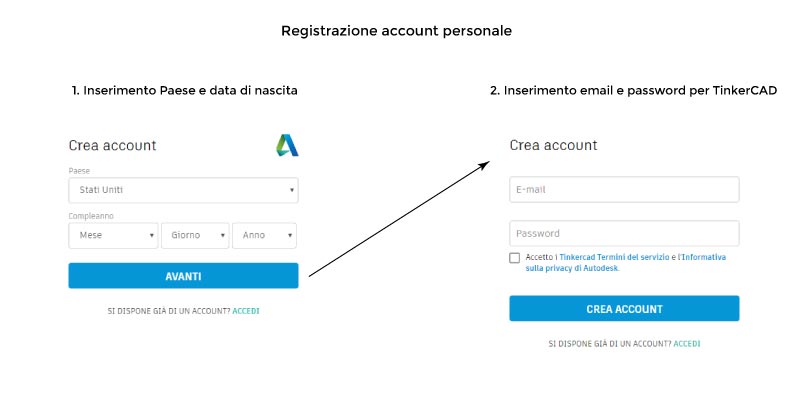
Il passo finale sarà accedere alla tua casella email e confermare l’iscrizione. Il processo di registrazione è una tantum, una volta creato il proprio account non è necessario registrarne di nuovi ma semplicemente effettuare l’accesso con nome utente e password precedentemente inseriti.
Accesso
Per iniziare a lavorare con TinkerCAD è necessario fare accesso con l’account che hai appena creato. Cliccate sul pulsante ACCEDI (SIGN IN per i browser con impostata la lingua inglese come predefinita). Troverai il pulsante nell’angolo superiore destro della home page. Per accedere al tuo account devi inserire prima l’indirizzo email (con cui hai effettuato la registrazione) e successivamente la password. Nella schermata della password, spuntando l’opzione “Mantieni accesso”, hai la possibilità di tenere il tuo account aperto anche se chiuderai il browser (quindi sarà più veloce il tuo prossimo accesso, che non necessiterà l’inserimento dei dati, ma al tempo stesso sarà disponibile anche ad altri soggetti che accederanno a quel computer).
Accesso con i social network
TinkerCAD dà anche la possibilità di effettuare l’accesso tramite un social network a cui sei iscritto. Se non sei interessato a questa funzionalità puoi saltare questi due paragrafi. Nella schermata dove è presente il form di inserimento email è disponibile anche un link con dicitura “o accedi con provider di social network”. Cliccando, aprirai una lista di pulsanti relativa alle quattro piattaforme web abilitate: Facebook, Google, Yahoo e Microsoft. Cliccando su una delle icone, verrai rimandato alla tua pagina social, che connetterà in automatico l’account TinkerCAD, senza richiedere la password. Per la prima volta che si effettuerà questa operazione, la piattaforma social che hai selezionato ti richiederà una autorizzazione.
Tinkercad in aula: account studenti-docente
Nelle classi con alunni minorenni o che non hanno indirizzi mail è possibile abilitare gli account allievi:
- Creare un account per ogni allievo: è l’opzione classica per attivare un account, ma per gli utenti minorenni, dovremo inserire l’indirizzo email dei genitori, che dovranno approvare l’iscrizione. Fino a quando un genitore non effettuerà l’approvazione l’account avrà funzionalità limitate.
- Creare un account condiviso: in questo caso il docente può creare un account “di classe”. L’account condiviso è una soluzione per iniziare a lavorare subito a TinkerCAD, ma presenta un problema enorme: ogni alunno ha la possibilità di modificare i lavori di altri alunni.
- Creare una serie di account “studenti”: è una nuova funzionalità messa a disposizione da TinkerCAD, che permette l’attivazione di account per studenti, in cui il docente ha la possibilità di accedere e monitorare i contenuti prodotti. L’email dei genitori sarà comunque necessaria per l’attivazione, e verrà utilizzata per le comunicazioni di TinkerCAD. Questa modalità è accessibile dalla voce INSEGNA nel menù in alto (TEACH per chi ha il browser in inglese).
